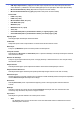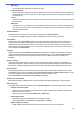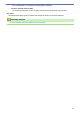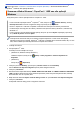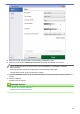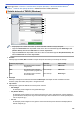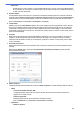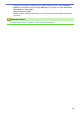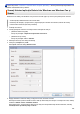Online User's Guide
Table Of Contents
- Ghidul utilizatorului Online DCP-L5500DN/DCP-L6600DW/MFC-L5700DN/MFC-L5750DW/MFC-L6800DW/MFC-L6900DW
- Cuprins
- Înainte de a utiliza aparatul Brother
- Prezentarea aparatului dumneavoastră Brother
- Manipularea hârtiei
- Imprimare
- Imprimare de la computer (Windows)
- Imprimaţi un document (Windows)
- Imprimaţi mai mult de o pagină pe o singură coală de hârtie (N în 1) (Windows)
- Imprimaţi în format afiş (Windows)
- Imprimaţi pe ambele feţe ale hârtiei (Windows)
- Imprimaţi în format broşură (Windows)
- Imprimare securizată (Windows)
- Utilizaţi un macro de pe calculator (Windows)
- Utilizarea unui profil de imprimare presetat (Windows)
- Modificaţi setările implicite ale imprimantei (Windows)
- Imprimaţi un document utilizând driverul de imprimantă BR-Script3 (emulare limbaj PostScript® 3™) (Windows)
- Monitorizaţi starea aparatului de la computer (Windows)
- Setări de imprimare (Windows)
- Imprimare de la computer (Macintosh)
- Imprimarea unui document (Mac)
- Imprimaţi pe ambele feţe ale hârtiei (Mac)
- Imprimaţi mai mult de o pagină pe o singură coală de hârtie (N în 1) (Mac)
- Imprimare Securizată (Macintosh)
- Imprimaţi un document utilizând driverul de imprimantă BR-Script3 (emulare limbaj PostScript® 3™) (Mac)
- Monitorizaţi starea aparatului de la computer (Macintosh)
- Opţiuni de imprimare (Macintosh)
- Imprimarea duplicatelor pe o pagină folosind diferite tipuri de hârtie
- Anulaţi o acţiune de imprimare
- Test de imprimare
- Imprimare de la computer (Windows)
- Scanare
- Scanarea cu ajutorul butonului Scanare de pe aparatul Brother
- Scanarea fotografiilor şi a imaginilor
- Salvarea datelor scanate într-un folder ca fişier PDF
- Salvarea datelor scanate pe un suport USB flash
- Scanare către un fişier text editabil (OCR)
- Scanare către fişier ataşat e-mail
- Trimiterea datelor scanate către un server de e-mail
- Scanare către FTP
- Scanare către SSH FTP (SFTP)
- Scanare către reţea (Windows)
- Scanare către SharePoint
- Serviciile web pentru scanarea în reţeaua dumneavoastră (Windows Vista SP2 sau o versiune ulterioară, Windows 7 şi Windows 8)
- Modificaţi setările butonului Scanare din ControlCenter4 (Windows)
- Modificaţi setările butonului Scanare din ControlCenter2 (Mac)
- Configuraţi certificatul pentru PDF semnat
- Dezactivarea scanării de la computer
- Scanarea de la computer (Windows)
- Scanaţi utilizând ControlCenter4 Modul rezidenţial (Windows)
- Scanaţi utilizând ControlCenter4 Modul rezidenţial (Windows)
- Selectaţi tipul documentului utilizând ControlCenter4 Modul rezidenţial (Windows)
- Modificaţi dimensiunea de scanare utilizând ControlCenter4 Modul Home (Windows)
- Decupaţi o imagine scanată utilizând ControlCenter4 Modul rezidenţial (Windows)
- Imprimaţi date scanate utilizând ControlCenter4 Modul rezidenţial (Windows)
- Scanarea într-o aplicaţie utilizând Modul rezidenţial din aplicaţia ControlCenter4 (Windows)
- Salvaţi datele scanate într-un director ca fişier PDF utilizând ControlCenter4 Modul rezidenţial (Windows)
- Scanaţi automat ambele feţe ale unui document utilizând ControlCenter4 Modul rezidenţial (Windows)
- Setările de scanare pentru Modul Home din aplicaţia ControlCenter4 (Windows)
- Scanaţi utilizând ControlCenter4 Modul rezidenţial (Windows)
- Scanaţi utilizând ControlCenter4 Modul avansat (Windows)
- Scanaţi fotografii şi imagini utilizând ControlCenter4 Modul avansat (Windows)
- Salvarea datelor scanate într-un folder sub formă de fişier PDF utilizând modul avansat al ControlCenter4 (Windows)
- Scanaţi automat ambele feţe ale unui document utilizând ControlCenter4 Modul avansat (Windows)
- Scanarea faţă-verso a unui card de identitate utilizând modul Avansat din aplicaţia ControlCenter4 (Windows)
- Scanarea către fişier ataşat de e-mail utilizând modul avansat ControlCenter4 (Windows)
- Scanare către un fişier text editabil (OCR) utilizând ControlCenter4 Modul avansat (Windows)
- Setările de scanare pentru ControlCenter4 Modul Advanced (Windows)
- Scanarea utilizând Nuance™ PaperPort™ 14SE sau alte aplicaţii Windows
- Scanaţi folosind aplicaţia Galerie foto Windows sau Windows Fax şi Scaner
- Scanaţi utilizând ControlCenter4 Modul rezidenţial (Windows)
- Scanarea de la computer (Mac)
- Scanaţi utilizând ControlCenter2 (Mac)
- Scanaţi utilizând ControlCenter2 (Mac)
- Salvaţi datele scanate într-un director ca fişier PDF utilizând ControlCenter2 (Macintosh)
- Scanaţi automat ambele feţe ale unui document utilizând ControlCenter2 (Mac)
- Scanarea faţă-verso a unui card de identitate utilizând aplicaţia ControlCenter2 (Macintosh)
- Scanarea către fişier ataşat de e-mail utilizând ControlCenter2 (Mac)
- Scanare către un fişier text editabil (OCR) utilizând ControlCenter2 (Mac)
- Scanarea cu ajutorul aplicaţiilor compatibile TWAIN (Mac)
- Scanaţi utilizând ControlCenter2 (Mac)
- Configurarea setărilor de scanare utilizând Management bazat pe web
- Scanarea cu ajutorul butonului Scanare de pe aparatul Brother
- Copiere
- Fax
- Trimiterea unui fax
- Trimiterea unui fax
- Trimiterea unui fax faţă verso de pe unitatea ADF
- Trimiterea manuală a unui fax
- Trimiterea unui fax la finalul unei conversaţii
- Trimiterea aceluiaşi fax la mai mult de un destinatar (difuzare)
- Trimiterea unui fax în timp real
- Trimiterea unui fax la o anumită oră (fax amânat)
- Adăugarea unei pagini de introducere la fax
- Anularea unui fax în curs de trimitere
- Verificarea şi anularea unui fax în aşteptare
- Opţiuni de fax
- Recepţionarea unui fax
- Setările modului de recepţie
- Moduri de recepţionare – prezentare generală
- Alegerea Modului de recepţie corect
- Setarea numărului de tonuri de sonerie înainte ca aparatul să răspundă (Întârziere în preluarea apelului)
- Setarea duratei tonului de sonerie F/T (sonerie dublă rapidă)
- Setarea Detectare fax
- Reducerea formatului paginii unui fax supradimensionat primit
- Setarea imprimării faţă-verso pentru faxurile primite
- Setarea marcajului de primire a faxului
- Primirea unui fax la finalul unei conversaţii telefonice
- Opţiuni primire în memorie (Fax la distanţă)
- Redirecţionarea automată a faxurilor primite către un alt aparat
- Stocarea faxurilor primite în memoria aparatului
- Schimbarea opţiunilor de Recepţie în memorie
- Dezactivarea Recepţie în memorie
- Imprimarea unui fax stocat în memoria aparatului
- Utilizați Recepție PC-Fax pentru a transfera faxurile primite pe calculator (numai pentru Windows)
- Preluare fax la distanţă
- Setările modului de recepţie
- Operaţii de voce şi numere de fax
- Servicii de telefonie şi dispozitive externe
- Rapoarte fax
- PC-FAX
- Trimiterea unui fax
- Imprimarea datelor direct de la un suport USB flash
- Reţea
- Introducere
- Programul software de gestionare a reţelei şi programele utilitare
- Metode suplimentare pentru configurarea aparatului Brother pentru o reţea wireless
- Înainte de a configura aparatul Brother pentru o reţea wireless
- Configuraţi-vă aparatul pentru utilizarea într-o reţea wireless
- Configurarea aparatului pentru o reţea wireless folosind metoda cu o singură apăsare din Wi-Fi Protected Setup™ (WPS)
- Configuraţi-vă aparatul pentru o reţea wireless folosind metoda PIN a Wi-Fi Protected Setup™ (WPS)
- Configuraţi-vă aparatul pentru o reţea wireless în modul Ad-Hoc (pentru IEEE 802.11b/g/n)
- Configurarea aparatului pentru o reţea wireless utilizând asistentul de configurare a panoului de control al aparatului
- Configuraţi-vă aparatul pentru o reţea wireless în cazul în care identificatorul SSID nu este difuzat
- Configurarea aparatul pentru o reţea wireless de companie
- Utilizarea Wi-Fi Direct®
- Imprimarea sau scanarea de pe dispozitivul dumneavoastră mobil utilizând Wi-Fi Direct
- Configurarea reţelei Wi-Fi Direct
- Privire generală asupra configurării reţelei Wi-Fi Direct
- Configurarea reţelei Wi-Fi Direct utilizând metoda apăsării unui singur buton
- Configurarea reţelei Wi-Fi Direct utilizând metoda apăsării unui singur buton a Wi-Fi Protected Setup™ (WPS)
- Configurarea reţelei Wi-Fi Direct folosind metoda PIN
- Configurarea reţelei Wi-Fi Direct folosind metoda PIN a Wi-Fi Protected Setup™ (WPS)
- Configurarea manuală a reţelei Wi-Fi Direct
- Funcţii avansate ale reţelei
- Imprimarea raportului de configurare a reţelei
- Configurarea setărilor serverului de mail utilizând administrarea bazată pe web
- Configurarea aparatului Brother pentru e-mail sau Internet Fax (I-Fax)
- Trimiterea mesajelor fax folosind reţeaua Internet (I-Fax)
- Configurare iniţială pentru e-mail sau Internet Fax (I-Fax)
- Trimiterea unui Internet Fax (I-Fax)
- Recepţionarea unui Internet Fax (I-Fax) la aparatul Brother
- Interogarea manuală a serverului
- Modul în care computerul dumneavoastră primeşte un I-Fax
- Redirecţionarea mesajelor de e-mail şi a faxurilor primite
- Difuzarea transmisiei
- Opţiunile I-Fax
- Utilizarea caracteristicii Trimitere fax către server
- Imprimarea raportului WLAN
- Configurarea şi utilizarea căutării LDAP
- Sincronizarea orei cu serverul SNTP folosind Administrarea online a reţelei utilizând Web Based Management
- Informaţii tehnice pentru utilizatorii avansaţi
- Securitate
- Blocarea setărilor aparatului
- Caracteristicile de siguranţă ale reţelei
- Înainte de a utiliza caracteristici de securitate ale reţelei
- Secure Function Lock 3.0
- Înainte de a utiliza Secure Function Lock 3.0 (Blocarea securizată a funcţiilor 3.0)
- Configurarea funcţiei Secure Function Lock 3.0 (Blocarea securizată a funcţiilor 3.0) folosind Web Based Management
- Scanarea folosind Secure Function Lock 3.0 (Blocarea securizată a funcţiilor 3.0)
- Configurarea modului public pentru Secure Function Lock 3.0 (Blocarea securizată a funcţiilor 3.0)
- Caracteristici suplimentare ale Secure Function Lock 3.0 (Blocarea securizată a funcţiilor 3.0)
- Înregistrarea unei cărţi de identitate noi utilizând panoul de control al aparatului
- Utilizarea autentificării Active Directory
- Utilizarea autentificării LDAP
- Gestionarea aparatului în reţea în siguranţă folosind SSL/TLS
- Introducere în SSL/TLS
- Certificate şi Web Based Management
- Funcţiile certificatelor de securitate compatibile
- Crearea şi instalarea unui certificat
- Gestionarea certificatelor multiple
- Gestionarea în siguranţă a aparatului în reţea folosind Management bazat pe web
- Gestionarea aparatului în reţea în siguranţă folosind BRAdmin Professional 3 (Windows)
- Imprimarea securizată a documentelor utilizând SSL/TLS
- Gestionarea aparatului în reţea în siguranţă folosind IPsec
- Trimiterea sau primirea securizată a unui mesaj de e-mail
- Utilizarea autentificării IEEE 802.1x pentru o reţea cablată sau una wireless
- Stocare jurnal de imprimare în reţea
- Mobile/Web Connect
- Utilizarea funcţiei Servicii web de la aparatul Brother
- Utilizarea protocolului Servicii web Brother
- Imprimarea folosind Google Cloud Print™
- Imprimarea folosind AirPrint
- Imprimaţi cu Mopria™
- Imprimarea şi scanarea de pe un dispozitiv mobil
- Imprimarea şi scanarea cu ajutorul Comunicaţiei cu rază scurtă (NFC)
- ControlCenter
- ControlCenter4 (Windows)
- Modificaţi opţiunea selectată pentru modul de funcţionare din ControlCenter4 (Windows)
- Scanaţi utilizând ControlCenter4 Modul rezidenţial (Windows)
- Scanaţi utilizând ControlCenter4 Modul avansat (Windows)
- Configuraţi aparatul Brother utilizând ControlCenter4 (Windows)
- Creaţi o filă personalizată utilizând ControlCenter4 Modul avansat (Windows)
- ControlCenter2 (Mac)
- ControlCenter4 (Windows)
- Depanarea
- Mesaje de eroare şi de întreţinere
- Blocaje de documente
- Blocaje de hârtie
- Probleme de imprimare
- Îmbunătăţirea calităţii imprimării
- Probleme legate de fax şi de telefon
- Probleme de reţea
- Mesaje de eroare
- Utilizarea Network Connection Repair Tool (Windows)
- Unde se găsesc setările de reţea ale aparatului Brother?
- Nu pot finaliza configurarea instalării reţelei wireless
- Aparatul meu Brother nu poate imprima, scana sau primi PC-FAX prin reţea
- Vreau să verific dacă dispozitivele de reţea funcţionează corect
- Alte probleme
- Verificaţi informaţiile despre aparat
- Resetaţi aparatul dumneavoastră Brother
- Întreţinerea de rutină
- Setări aparat
- Modificarea setărilor aparatului din panoul de control
- În eventualitatea unei căderi de curent (stocarea în memorie)
- Setări generale
- Reglarea volumului aparatului
- Schimbare automată a orei de iarnă/vară
- Setarea numărătorii inverse pentru modul Sleep
- Despre modul Deep Sleep
- Setarea modului de oprire automată
- Setarea orei şi datei
- Setarea fusului orar
- Reglare luminozitate iluminare de fundal a ecranului LCD
- Schimbaţi durata cât iluminarea de fundal a ecranului LCD rămâne aprinsă
- Setarea ID-ului staţiei
- Setarea modului de formare ton sau puls
- Reducerea consumului de toner
- Prevenirea formării unui număr greşit (restricţionarea apelurilor)
- Reducerea zgomotului la imprimare
- Schimbarea limbii de pe ecranul LCD
- Salvarea setărilor preferate ca şi comandă rapidă
- Rapoarte de imprimare
- Tabele cu setări şi caracteristici
- Modificarea setărilor aparatului din computerul dvs.
- Modificarea setărilor aparatului din panoul de control
- Anexă
- Glosar
- A
- AC
- Acces dual
- Acces pentru preluare de la distanţă
- ADF (alimentator automat de documente)
- Administrarea online a reţelei folosind Web Based Management
- Adresa MAC
- Adresă IP
- AES
- Agendă de adrese
- Amânare răspuns
- Anulare activitate
- APIPA
- APOP
- ARP
- Asistent pentru implementarea driverelor
- Autentificare Active Directory
- Autentificarea
- Auto-micşorare
- B
- C
- Canale
- Căutare
- Certificatul
- Certificatul AC
- Cheie de reţea
- CIFS
- Client DNS
- Client SMTP
- Cod de acces de la distanţă
- Cod de activare de la distanţă (numai în modul Fax/Tel)
- Cod de dezactivare de la distanţă (Numai în modul Fax/Tel)
- Comenzi rămase
- Configurare de la distanţă
- Configurarea de la distanţă a reţelei
- Contrast
- Criptarea
- CSR
- D
- E
- F
- G
- H
- I
- Î
- J
- L
- M
- N
- P
- R
- S
- Scanare către server de e-mail
- Scanarea
- Secure Function Lock 3.0
- Semnătura digitală
- Serverul DNS
- Serverul WINS
- Servicii web
- Setări temporare
- Shared Key Cryptosystem (Sistem de criptare cu cheie partajată)
- Sistem deschis
- SMTP over SSL (SMTP prin SSL)
- SMTP-AUTH
- SNMP
- SNMPv3
- SNTP
- Sonerie distinctivă
- SSID
- SSL/TLS
- Status Monitor
- Stocare fax
- Stocare jurnal de imprimare în reţea
- T
- V
- W
- A
• XML Paper Specification (*.xps) (formatul XML Paper Specification este disponibil pentru Windows
Vista, Windows 7 şi Windows 8 sau dacă utilizaţi aplicaţii care acceptă fişiere XML Paper Specification)
• Microsoft Office Word (*.docx) (Disponibil numai pentru anumite modele)
• Microsoft Office PowerPoint (*.pptx) (Disponibil numai pentru anumite modele)
Pentru OCR
• HTML 3.2 (*.htm)
• HTML 4.0 (*.htm)
• Microsoft Excel 2003, XP (*.xls)
• RTF Word 2000 (*.rtf)
• WordPad (*.rtf)
• WordPerfect 9, 10 (*.wpd)
• Text (*.txt)
• Searchable PDF (PDF cu posibilitate de căutare), o singură pagină (*.pdf)
• Searchable PDF (PDF cu posibilitate de căutare), mai multe pagini (*.pdf)
Aplicaţie ţintă
Selectaţi aplicaţia de destinaţie din lista derulantă.
Limbă OCR
Setaţi limba pentru OCR corespunzătoare cu limba textului din documentul scanat.
Nume fişier
Faceţi clic pe Modificare pentru a schimba prefixul numelui fişierului.
Locaţie de scanare
Selectaţi butonul Directorul sau SharePoint pentru a specifica destinaţia unde doriţi să salvaţi documentele
dumneavoastră scanate.
Director de destinaţie
Faceţi clic pe pictograma directorului pentru a naviga până la şi a selecta directorul în care doriţi să salvaţi
documentele scanate.
Afişare director
Selectaţi această opţiune pentru afişarea automată a directorului de destinaţie după scanare.
Afişare fereastră Salvare ca
Selectaţi această opţiune dacă doriţi să specificaţi destinaţia imaginii scanate ori de câte ori scanaţi.
Dimensiuni fişier
Ajustaţi raportul de compresie a datelor pentru imaginea scanată. Modificaţi dimensiunea fişierului deplasând
cursorul Dimensiuni fişier la dreapta sau la stânga.
Prescanare
Selectaţi Prescanare pentru a previzualiza imaginea şi pentru a decupa porţiunile nedorite înainte de
scanare.
Rezoluţie
Selectaţi o rezoluţie de scanare din lista derulantă Rezoluţie. Rezoluţiile mai mari necesită mai multă
memorie şi timp de transfer, dar produc o imagine mai fină.
Tip scanare
Selectaţi dintr-o gamă de adâncimi de culoare pentru scanare.
• Auto
Se utilizează pentru orice tip de document. Acest mod selectează automat o adâncime de culoare
adecvată pentru document.
175